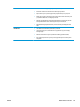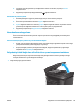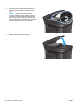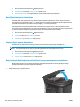HP LaserJet Pro MFP M225, M226 - User Guide
●
Windows için Başlat'ı tıklatın, Çalıştır'ı tıklatın, cmd yazın ve Enter tuşuna basın.
●
OS X için Uygulamalar'a, ardından Araçlar'a gidin ve Terminal'i açın.
b. Önce ping, ardından ürününüzün IP adresini yazın.
c. Pencere gidiş geliş sürelerini görüntülüyorsa, ağ çalışıyordur.
2. Ping komutu başarısız olduysa, ağ hub'larının açı k olduğunu doğrulayın ve ardından ağ ayarlarının,
ürünün ve bilgisayarın aynı ağ iç
in yapıla
ndırılmış olduklarını doğrulayın.
Ürün ağ için hatalı bağlantı ve dupleks ayarları kullanıyor
HP, bu ayarların otomatik modda (varsayılan ayar) bırakılmasını önerir. Bu ayarları değiştirirseniz, onları
ağınız için de değiştirmeniz gerekir.
Yeni yazılım programları uyumluluk sorunlarına neden olmuş olabilir
Yeni yazılım programlarının doğru şekilde yüklendiğini ve doğru yazdırma sürücüsünü kullandığını
doğrulayın.
Bilgisayar veya iş istasyonu hatalı ayarlanmış olabilir
1. Ağ sürücülerini, yazıcı sürücülerini ve ağ yönlendirmesi ayarlarını kontrol edin.
2. İşletim sisteminin doğru yapılandırıldığını doğrulayın.
Ürün devre dışı veya diğer ağ ayarları yanlış
1. Ağ protokolünün durumunu denetlemek için yapılandırma sayfasını inceleyin. Gerekirse etkinleştirin.
2. Gerekirse ağ ayarlarını yeniden yapılandırın.
TRWW Kablolu ağ sorunlarını çözme 119